이번 포스팅에서는 조건과 일치하는 셀의 개수 세는 함수 DCOUNT / DCOUNTA 함수에 대해 설명하겠습니다.
조건을 만족하는 데이터에서 문자, 숫자가 입력된 셀의 개수를 셀 때 사용합니다. 즉, COUNTIFS 함수와 전체적으로 유사합니다.
차이점은 검색 조건은 참조범위의 필드명과 동일해야 하고, 검색어는 필드값과 동일해야 합니다. 즉, 필드명을 기준으로 값을 찾습니다.
아래의 예시를 살펴보겠습니다.
조건과 일치하는 셀의 개수 세는 함수 _DCOUNT
참조 범위에서 조건과 일치하는 숫자 셀의 개수를 셉니다.
=DCOUNT(참조범위, 추출할 값의 열 번호, 조건범위)
소속이 총무팀인 개수를 구하겠습니다.
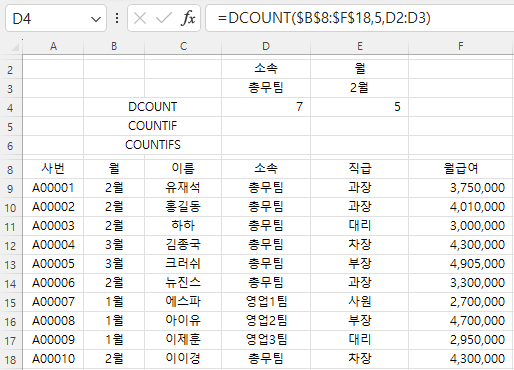
- D4셀에 '=DCOUNT($B$8:$F$18, 5, D2:D3)'을 입력합니다.
- $B$8:$F$18 : 참조할 범위(데이터)입니다.
- 5 : 참조범위에서 다섯 번째 열번호를 참조합니다. 만약, 이 함수에서 숫자가 아닌 열번호(1,2,3,4)가 입력될 경우 값이 0으로 나옵니다.
- D2:D3 : 셀의 검색 조건인 '소속이 총무팀'을 찾습니다. - D4셀에 소속이 총무팀인 개수 7이 구해졌습니다.
이와 동일하게 월이 2월인 값도 쉽게 구할 수 있습니다. (E4셀에 '=DCOUNT($B$8:$F$18,5, E2:E3)' 입력)
DCOUNT 함수와 COUNTIF(S) 함수와의 차이점
DCOUNT 함수는 필드명을 참조범위, 조건범위에 포함해야 하지만, COUNTIF(S)는 필드명을 입력할 필요가 없습니다.
만약 동일하게 소속이 총무팀인 인원의 수를 구한다면,
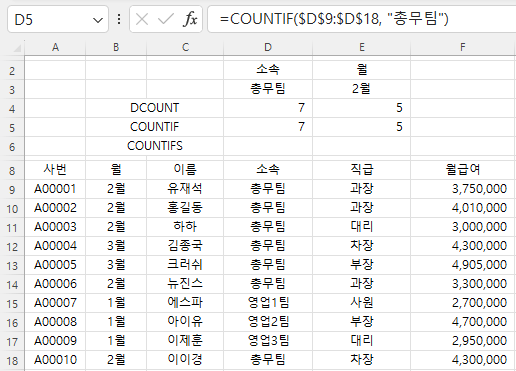
D5셀에 '=COUNTIF($D$9:$D$18, "총무팀")'을 입력합니다.
- $D$9:$D$18 : 조건을 찾을 범위입니다.
- 총무팀 : 조건입니다. COUNTIF함수는 직접 조건을 입력을 해야 합니다.
이렇게 간단한 경우에는 조건을 직접 입력하는 COUNTIF(S)가 사용하기 편하지만, 계속 찾는 값을 변경해야 하는 경우에는 DCOUNT 함수가 편리합니다.
즉, 영업1팀의 값을 찾고자 한다면 COUNTIF(S) 함수는 수식의 조건 값을 직접 변경해야 하지만, DCOUNT 함수는 D3의 값만 변경하면 자동으로 데이터가 변경됩니다.
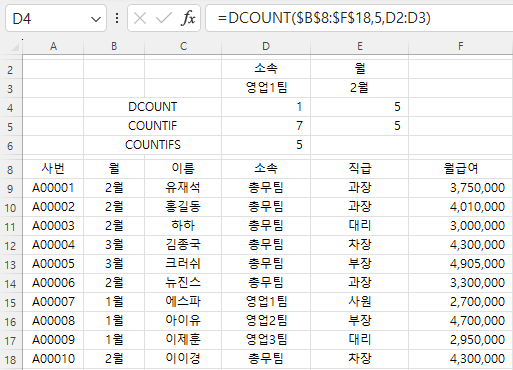
조건과 일치하는 셀의 개수 세는 함수 _DCOUNTA
참조 범위에서 조건과 일치하는 문자나 숫자가 입력된 셀의 개수를 셉니다.
=DCOUNTA(참조범위, 추출할 값의 열 번호, 조건범위)
이 함수는 문자가 입력된 셀의 개수를 셀 수 있다는 차이점 외 COUNT함수와 동일하기에 별도의 설명은 생략합니다.
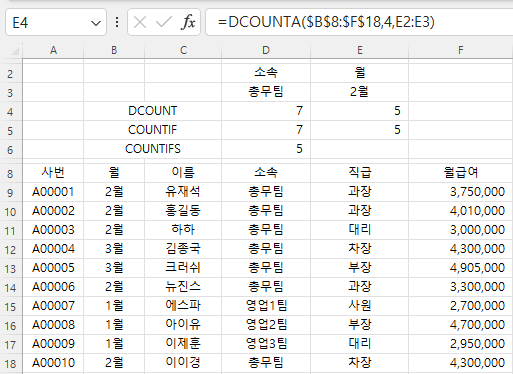
- E4셀에 월이 2월인 '=DCOUNTA($B$8:$F$18,4, E2:E3)'로 입력했을 때 열 번호를 숫자가 있는 열(월급여)이 아닌 문자가 있는 열을 지정해도 값을 구할 수 있습니다.
이상 일치하는 셀의 개수 세는 함수 DCOUNT / DCOUNTA 함수에 대해 설명드렸습니다.
감사합니다.
'엑셀 > 엑셀 함수' 카테고리의 다른 글
| 엑셀 IS 계열 함수 _ISTEXT / ISNUMBER / ISNONTEXT / ISBLANK (1) | 2023.12.18 |
|---|---|
| 여러 시트의 셀 값 불러오는 INDIRECT / ROW 함수 (1) | 2023.12.15 |
| VLOOKUP / MATCH / INDEX 검색 값 찾는 방법 (0) | 2023.12.13 |
| 찾을 값의 공백 없애고 일치 값 찾는 함수 _VLOOKUP / TRIM (0) | 2023.12.11 |
| 조건과 일치하는 값의 합계 / 평균 구하는 함수 (1) | 2023.12.05 |
| 함수 오류값 대체 및 제외하고 계산하는 방법 (0) | 2023.12.01 |
| 조건에 따른 최대값 최소값 구하는 함수 (0) | 2023.11.30 |
| 랜덤 숫자 추출 함수 (1) | 2023.11.27 |




댓글